一昔前のAppleのノートパソコンはドライブが標準で搭載されておりましたが、最近のMacbookAir、MacbookPro、Macbookにはドライブが搭載されておりません。
CD、DVDを読み込むには別で売られているUSBドライブが必要ですが、USBドライブにも種類はいくつかありますね。
汎用型のUSBドライブの多くはトレー式になっていて、イジェクトボタンを押すとトレーが出てきてその上にCD、DVDを置くと思いますが、Apple純正で販売されているUSBドライブは吸い込み型になっておりますので、ディスクが入ったまま出てこなくなった!取り出しができなくなってしまった!という相談はかなり多いです。
USBをパソコンに差し込んでも認識しない場合は通電していなかったり、ドライブ自体が故障している事がありますが、ディスクをどうしても取り出す必要がある場合は参考にして頂ければと思います。
Apple純正のUSBドライブは外装にネジが使われていませんが、強力な爪で内部に固定されている為に無理に力を入れていくと傷がついてしまう事がありますので注意が必要です。
【使用工具】
【Apple USBドライブが認識しない、分解方法1】
Apple純正のUSBドライブは非常にシンプルな作りになっており、ボタンというものがありません。
また、ネジも外装には一切なくAppleのアルミボディのノートパソコンと非常によく馴染みますね。
ドライブ内部にレンタルDVDなどを挿入し出てこなくなってしまうと非常に困ってしまいますね。
作りとしては簡単になっておりますので分解もそこまで大変ではありませんが、
万が一の為に確認をしておくと良いでしょう。
物自体は全く異なりますが、iMacも吸い込み型のドライブです。
ですのでUSBドライブと同じようにiMacでディスクが出てこなくなってしまった場合も分解が必要となります。

【Apple USBドライブが認識しない、分解方法2】
こちらは裏側になりますが、USBドライブの分解は裏側から行います。

【Apple USBドライブが認識しない、分解方法3】
ネジは一切ないですが隙間はあります。
画像のように先端が平らで細い工具を差し込みこじるようにして分解をしていきます。
ヘラを差し込む場所はどこでも良いと思いますが、画像の位置が外し易かったです。

【Apple USBドライブが認識しない、分解方法4】
画像のようにヘラでこじっていくと「カパッ」と外れる感触がありますが、
1箇所でも外れた感触があればあとは同じ作業を1周に行なっていきます。

【Apple USBドライブが認識しない、分解方法5】
ぐるっと1周分解をしているところです。

【Apple USBドライブが認識しない、分解方法6】
1周こじると画像のように裏蓋を取りはずす事ができたと思います。

【Apple USBドライブが認識しない、分解方法7】
ここからは先端の細いプラスドライバーとトルクスドライバーが必要となりますので工具がない場合は用意してください。
赤丸で囲んであるネジ(左上、右上)はプラスドライバー、左下のネジはトルクスドライバーで外します。
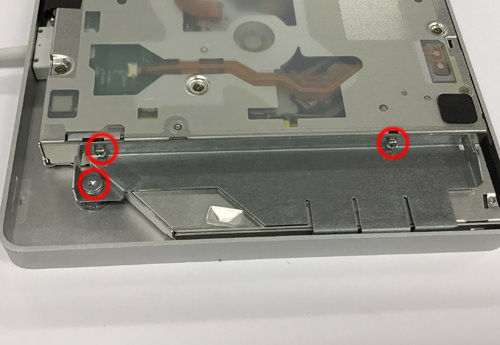
【Apple USBドライブが認識しない、分解方法8】
こちらの隙間にも小さいネジがありますので外すようにします。

【Apple USBドライブが認識しない、分解方法9】
黒テープもはがしてしまいます。

【Apple USBドライブが認識しない、分解方法10】
先ほどの黒テープを剥がすとこのようになっておりますが、USBが認識しない場合は断線していることも考えられますね。

【Apple USBドライブが認識しない、分解方法11】
ネジを外す事ができると画像のように少しだけライブ自体を動かす事ができますが、ケーブルの根元がまだくっついておりますね。

【Apple USBドライブが認識しない、分解方法12】
軽く持ち上げると赤丸部分にネジがありますので外してしまいましょう。

【Apple USBドライブが認識しない、分解方法13】
ケーブルの根元になりますが、ボディに両面テープでついております。
画像のように工具を使い抉るようにすれば剥がす事が可能です。

【Apple USBドライブが認識しない、分解方法14】
本体よりケーブルの根元を手前に引き出す事まではできますが、完全に分離させる事は構造上できず、
何か理由があって分解を行う場合は断線するしか方法はございません。

【Apple USBドライブが認識しない、分解方法15】
USBドライブをバラバラに分解するとこのような感じになりますが、ディスクが入っていて取り出しを行う場合はさらに分解が必要です。

【Apple USBドライブが認識しない、分解方法16】
このような感じで電気の供給をしておりますが、通電しない、認識しない場合は断線しているかチェックをする必要がありますね。
断線していないのに通電しない場合はドライブ自体が故障している可能性がありますので基盤の修理をするか買い替えとなります。
ただし新品の定価が8800円(税別)になっておりますので、修理というより再購入の方が手間を考えると良いのかなと感じます。

【Apple USBドライブが認識しない、分解方法17】
Apple 純正USBドライブに使われている型番は「GX40N」です。
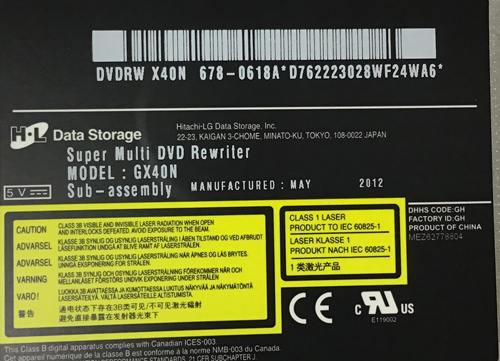
【Apple USBドライブが認識しない、分解方法18】
使われているドライブの部品型番はGX40Nでしたが、製品自体のModel No.はA1379ですね。
Apple製品はModel No.で商品の特定がある程度はできますが、
MacbookAirの場合は、A1370、A1465、A1466、A1369
Macbook Proの場合は、A1278、A1286、A1502、A1398 などとなっております。
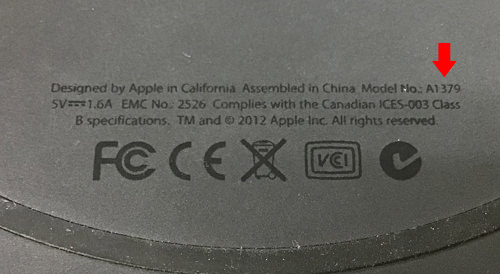
【Apple USBドライブが認識しない、分解方法19】
ディスクの取り外しまではあと少しです。
赤丸部分のネジをプラスドライバーを使い全て外してしまいましょう。
全てのネジを外す事ができるとカバーを外す事ができます。

【Apple USBドライブが認識しない、分解方法20】
USBドライブ内部に残っていたディスクが見えました。
これでCD、DVDを取り出す事はできますね。

まとめ
Apple純正ドライブは見た目がすごくかっこいいので所有されている方は多いと思いますが、万が一ディスクが出てこなかったりすると非常に厄介です。
トレー式のUSBドライブでしたら万が一認識しなくなってしまった場合でもピンセットがあれば小さい穴に差し込むだけでトレーが開く仕組みになっておりますが、Appleの吸い込み式ドライブはその対処ができません。
ですのでUSBドライブを購入する際は見た目で選ぶか、万が一のことを考えて選択するかですね。
何もディスクが入っていないで故障してしまった場合はともかく、レンタルDVDなどが入った状態で取り出しできなくなってしまうとレンタル期間がありますから精神的に追い込まれてしまいますね。




